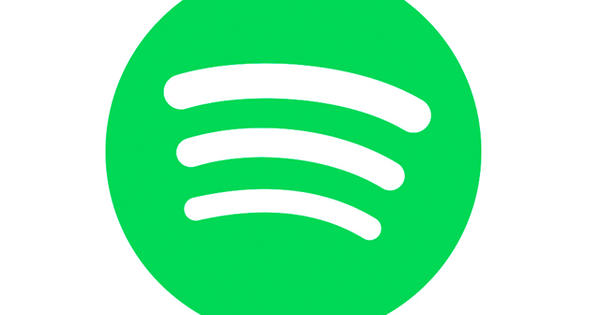Android 为个性化提供了许多可能性。通过这种方式,您不仅可以简单地更改壁纸,还可以安装和个性化全新的启动器。但是您知道您还可以根据自己的喜好调整应用程序图标的外观吗?您可以使用以下提示更改 Android 中的应用程序图标。
可以通过两种方式更改 Android 中的应用程序图标。正如我们之前提到的,您可以通过自己安装和个性化启动器来完全改变手机的外观。更改应用程序图标的另一种方法是为此下载一个特殊的图标包。
使用启动器更改应用程序图标
我们之前写过一篇关于 Android 的 5 个最佳启动器的文章。要自定义手机的外观,您可以选择这些启动器之一。当然,Playstore 中还有更多选择。查看其他用户的评论,了解您对相关启动器的喜爱程度,并检查应用程序本身是否与您的设备兼容。
安装您选择的启动器后,它会自动询问您是否要将应用程序设置为默认值。在本文中,我们将使用 Nova Launcher。在这个应用程序中,您几乎可以根据自己的喜好调整所有内容。例如,您可以通过选择自己确定应用程序图标的形状 Nova 启动器设置 此后 图标样式 选择。通过调整滑块,您可以创建自己的圆形、方形甚至椭圆形图标。此外,您还可以调整是要查看彼此相邻的应用程序,还是要在列表中显示它们。通过将背景颜色与描述的颜色相匹配来创建您自己的配色方案,您就可以顺利进行了。如果您以前从未使用过启动器,那么掌握所有选项和功能需要一些费解。

使用应用程序更改应用程序图标
您真的在为您的应用程序图标寻找完全不同的外观吗?然后你也可以下载一个图标包。这些包也可以与 Nova 启动器结合使用。通过这种方式,您可以进行更多调整。
使用应用程序,更改应用程序图标的外观是一项轻松的工作。您只需下载一个带有吸引您的图标的应用程序,或者可以将您自己的图像添加到图标中。图标包应用程序的示例是 Viral iconpack、Awesome Icons 和 Icon changer。在这些应用程序中,您可以选择要更改其图标的应用程序。然后选择所需的替换图标,或自己拍照。 Awesome Icons 还允许您加载多个图标包,然后从所有可用图标中进行选择。